如何解决无线路由器登陆不了管理界面的问题 解决无线路由器登陆不了管理界面的方法
时间:2017-07-04 来源:互联网 浏览量:
今天给大家带来如何解决无线路由器登陆不了管理界面的问题,解决无线路由器登陆不了管理界面的方法,让您轻松解决问题。
管理界面用于设置路由器、观察运行状态等。对于刚购买路由器的用户,需要登录路由器管理界面设置路由器上网,那么,如果按照操作指导后,无法登录管理界面,该怎么办?具体方法如下:
1检查线路连接,确保按照设置拓扑连接网络,检查电脑的网线是否连接到了正确的端口(1、2、3、4任意LAN口),确保电脑网线接口和路由器对应接口的指示灯正常。
 2
2确认电脑自动获取IP地址,把电脑的有线网卡设置为自动获取IP地址,请选择您的操作系统,按照操作指导进行设置。
 3
3检查浏览器设置:禁用拨号连接:打开IE浏览器,点击 工具 >> Internet选项 ,选择 连接 >> 从不进行拨号连接
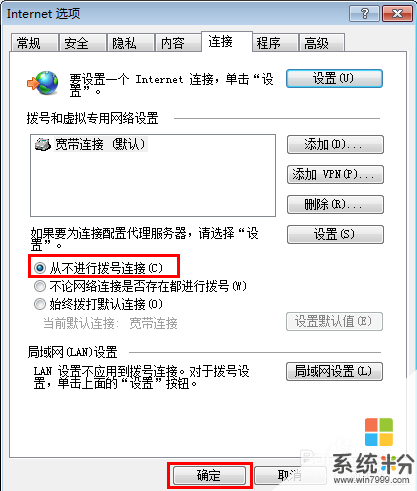 4
4检查浏览器设置:禁用网络代理:点击 工具 >> Internet选项 ,选择 连接 >> 局域网设置,确保三个选项均未勾选,并点击 确定,回到上一个Internet选项对话框,点击 确定。如下图所示
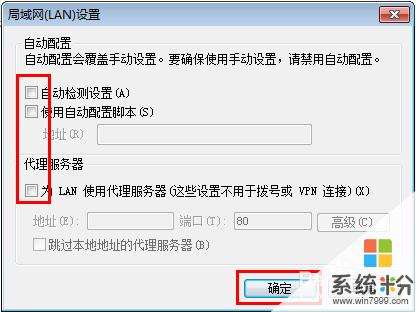 5
5关闭脱机状态:脱机状态下会影响正常浏览网页,点击浏览器 文件 >> 脱机工作,确保脱机工作前面勾选去掉。
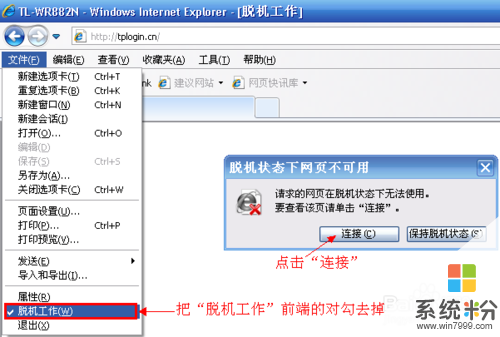 6
6更换浏览器或者电脑,更换浏览器(使用火狐/Firefox、谷歌/Chrome或其他浏览器)或者更换其他电脑尝试登录管理界面
7复位路由器,路由器通电状态下,使用回形针等尖端的物体,按住路由器后面板的reset键5-8秒,前面板指示灯快闪三次变为常亮,表明路由器复位成功。
以上就是如何解决无线路由器登陆不了管理界面的问题,解决无线路由器登陆不了管理界面的方法教程,希望本文中能帮您解决问题。
我要分享:
相关教程
- ·磊科路由器登陆不上去管理界面如何处理。 怎么解决磊科路由器登陆不上去管理界面的问题。
- ·迅捷路由器管理界面要如何登陆 如果迅捷路由器管理界面如何处理
- ·无线路由器登陆密码忘了怎么解决 无线路由器登陆密码忘了如何解决
- ·磊科路由器192.168.1.1打不开它的登陆界面要如何处理 如何磊科路由器192.168.1.1登陆界面打不开怎么办
- ·手机登不上无线路由器怎么解决? 手机登不上无线路由器如何处理?
- ·无线路由器页面打不开解决方法,怎样解决无线路由器页面打不开的问题
- ·系统u盘有什么用 使用u盘装系统的优点和缺点详解
- ·cs vac无法验证你的会话 csgo vac无法验证您的游戏会话错误解决方案
- ·电脑word字体怎么调大小 word文档如何修改字体大小
- ·怎么让搜狗输入法不显示在桌面 搜狗输入法如何隐藏桌面的显示图标
电脑软件教程推荐
- 1 cs vac无法验证你的会话 csgo vac无法验证您的游戏会话错误解决方案
- 2 华为怎么保存长图截屏 华为手机如何进行滚屏截屏操作指南
- 3 如何调节鼠标速度 鼠标速度调节方法
- 4近期打开的文件在电脑哪里可以看到 快速查看电脑最近打开文件方法
- 5ie浏览器如何查看保存的密码 如何在IE浏览器中查看保存的密码
- 6电脑显示没有音频输出设备怎么解决 电脑未安装音频输出设备怎么办
- 7怎么添加微粒贷到微信 微信上怎么申请微粒贷
- 8鼠标上下滚动变成放大缩小 鼠标滚轮上下无法放大缩小
- 9windows用户删除后可以恢复吗 DiskGenius破解激活详细教程
- 10画图软件字体方向调整 Windows系统画图软件调整文字方向的方法
电脑软件热门教程
- 1 电脑运行速度慢分析及解决办法
- 2 如何鉴定新买的U盘内存? 鉴定新买的U盘内存怎么办
- 3 如何 用文件加密软件给文件加密 用文件加密软件给文件加密的方法
- 4教你用电脑玩手游魂之幻影(魂之幻影电脑版)
- 5#智能#旧手机怎样用来做监控摄像头。 #智能#旧手机用来做监控摄像头的方法。
- 6iphone5s屏幕锁如何破解 苹果锁屏密码破解的方法有哪些
- 7虚拟机安装海蜘蛛的教程 想要在虚拟机上面安装海蜘蛛的方法
- 8在电脑上使用不良人手游辅助的方法。如何在电脑上使用不良人手游辅助?
- 9Win8系统如何添加索引位置以提高搜索效率
- 10解决笔记本电脑接电源有声音,用电池没声音的方法 怎样解决笔记本电脑接电源有声音,用电池没声音
